
Damian Washington
0
5400
1127
Apple AirPods to pierwsze prawdziwie bezprzewodowe słuchawki douszne firmy, które zostały wprowadzone na rynek w zeszłym roku, zaraz po tym, jak porzuciły gniazdo słuchawkowe z iPhone'em 7 i iPhone'em 7 Plus. Niemniej jednak jest to świetne akcesorium, jeśli masz urządzenie z systemem iOS ze względu na jego integrację i wygodę, mimo że kosztuje 159 USD i nie brzmi znacznie lepiej niż przewodowe słuchawki EarPods. Co więcej, jeśli masz dodatkowe urządzenie z Androidem, nadal możesz po prostu skorzystać ze zwykłego połączenia Bluetooth, aby skorzystać z wygody oferowanej przez AirPods. Teraz można również skorzystać z gestu dwukrotnego dotknięcia AirPods, aby aktywować Asystenta Google na telefonie z Androidem, podobnie jak w przypadku aktywacji Siri na urządzeniach z systemem iOS. Chcesz samemu to wypróbować? Bez zbędnych ceregieli przyjrzyjmy się, jak aktywować Asystenta Google w Apple AirPods:
Skonfiguruj Asystenta Google z Apple AirPods
Uwaga: Wypróbowałem to na Galaxy S8 z Androidem Nougat i działało bezbłędnie. Jednak w zależności od używanego urządzenia mogą wystąpić problemy ze zgodnością.
Przede wszystkim musisz upewnij się, że AirPods są podłączone do urządzenia z systemem Android przez Bluetooth. Aby skonfigurować Asystenta Google z Apple AirPods, będziemy korzystać z niedawno uruchomionej aplikacji innej firmy o nazwie AirPodsForGA. Pobierz i zainstaluj tę aplikację na smartfonie z Androidem i po prostu wykonaj poniższe czynności, aby ustawić Asystenta Google w mgnieniu oka:
- Otwórz aplikację i dotknij "DOBRZE" aby zezwolić na określone uprawnienia aplikacji. Najpierw musisz podać Dostęp do danych użytkowania dla aplikacji. Aby to zrobić, dotknij AirPodsForGA i włącz „Zezwalaj na śledzenie wykorzystania” używając przełącznika.
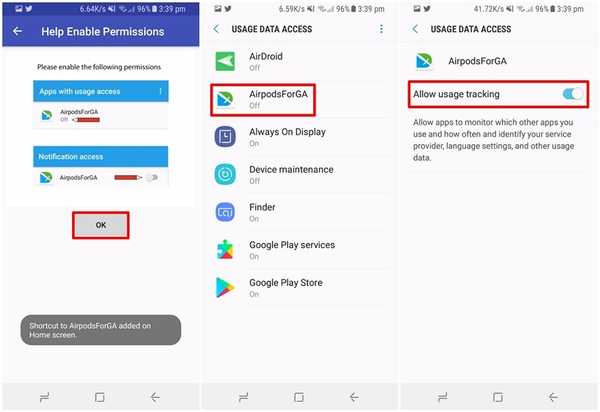
- Następnie musisz zezwolić Dostęp do powiadomień dla aplikacji. Gdy wyskakujące okienko zostanie wyświetlone na ekranie, po prostu dotknij "DOBRZE" i zapewnij dostęp, dotykając przełącznika znajdującego się tuż obok AirPodsForGA.
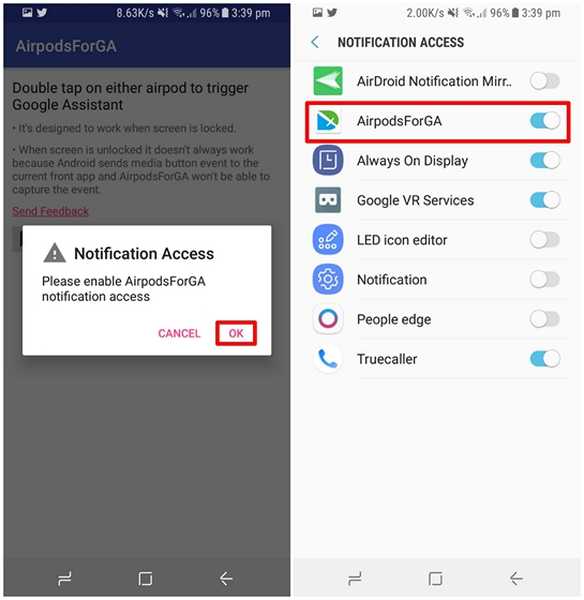
- To prawie cały proces konfiguracji. Teraz będziesz mógł aktywować Asystenta Google po prostu dwukrotne dotknięcie jednego z AirPods i wykonuj określone funkcje, takie jak planowanie przypomnienia lub proszenie o rekomendacje restauracji.

Deweloper stwierdził, że aplikacja jest zaprojektowana do działania, gdy ekran jest zablokowany. Chociaż zadziałało to dla nas nawet po odblokowaniu telefonu, programista twierdzi, że nie działa przez cały czas, ponieważ Android wysyła zdarzenie przycisku multimedialnego do aktualnie uruchomionej aplikacji i dlatego AirPodsForGA nie będzie w stanie przechwycić zdarzenia.
ZOBACZ WIĘCEJ: Jak dostosować funkcje AirPods w iOS 11
Użyj Asystenta Google z Apple AirPods
Wszystkie podziękowania dla twórcy aplikacji za zapewnienie integracji z Asystentem Google dla użytkowników Androida, aby jak najlepiej wykorzystać AirPods. Pomimo niewielkich ograniczeń, używanie Asystenta Google do wykonywania pewnych zadań bez konieczności wyjmowania telefonu z kieszeni jest w rzeczywistości całkiem fajną funkcją, którą absolutnie kochaliśmy. Tak więc, jeśli obecnie posiadasz AirPods wraz ze smartfonem z Androidem, czy jesteś gotowy, aby skorzystać z funkcji, które ta aplikacja dodaje do Twoich prawdziwie bezprzewodowych słuchawek? Daj nam znać, upuszczając swoje cenne opinie w sekcji komentarzy poniżej.















